このチャンネルをテレグラムに表示できないのを修正する

Telegram チャンネルは、政治、スポーツ、ビジネス、その他興味のあるトピックに関する最新情報を入手するのに最適な方法です。チャンネルとしては
コンテンツ
Windows10の「メモリ不足」エラーを修正する方法
あなたは「受け取ることがメモリ不足のため、デスクトップヒープの制限の」エラーメッセージを。多くのアプリケーションウィンドウを開いた後、追加のウィンドウを開くことができない場合があります。時々、ウィンドウが開くかもしれません。ただし、予期されるコンポーネントは含まれません。さらに、次のようなエラーメッセージが表示される場合があります。
Out of memory or system resources. Close some windows or programs and try again.
この問題は、デスクトップヒープの制限が原因で発生します。一部のウィンドウを閉じてから他のウィンドウを開こうとすると、これらのウィンドウが開く場合があります。ただし、この方法はデスクトップヒープの制限には影響しません。

この問題を自動的に修正するには、[修正]ボタンまたはリンクをクリックします。[ファイルのダウンロード]ダイアログボックスで[実行]をクリックし、[修正]ウィザードの手順に従います。したがって、時間を無駄にすることなく、以下のトラブルシューティング手順を使用して、Windows10のメモリ不足エラーを修正する方法を見てみましょう。
Windows10のメモリ不足エラーを修正する方法
この問題を自分で解決するには、デスクトップのヒープサイズを変更します。これを行うには、次の手順に従います。
1. [スタート]をクリックし、[検索の開始]ボックスに「 regedit」と入力してから、[プログラム]リストでregedit.exeをクリックするか、Windowsキー+ Rを押して、[ファイル名を指定して実行]ダイアログボックスで「regedit」と入力し、[OK]をクリックします。
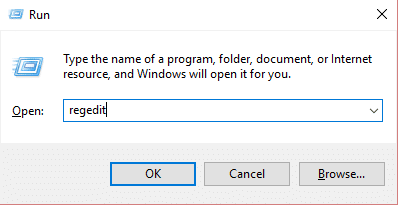
2.次のレジストリサブキーを見つけてクリックします。
HKEY_LOCAL_MACHINE \ SYSTEM \ CurrentControlSet \ Control \ Session Manager \ SubSystems

3. Windowsエントリを右クリックし、[変更]をクリックします。
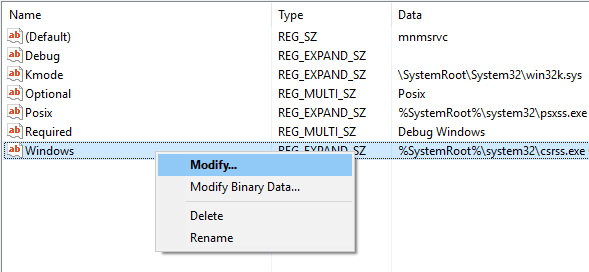
4. [文字列の編集]ダイアログボックスの[値のデータ]セクションで、SharedSectionエントリを見つけて、このエントリの2番目の値と3番目の値を増やします。
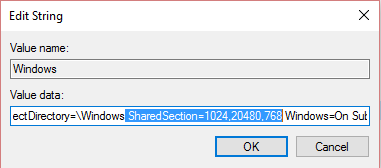
SharedSectionは、次の形式を使用してシステムヒープとデスクトップヒープを指定します。
SharedSection = xxxx、yyyy、zzzz
32ビットオペレーティングシステムの場合、yyyy値を「12288」に増やします。
zzzz値を「1024」に増やします。
64ビットオペレーティングシステムの場合、yyyy値を「20480」に増やします。
zzzz値を「1024」に増やします。
ノート:
あなたも好きかも:
それはあなたが成功してきたことだ 窓10のエラーでメモリ不足エラーの修正ができますが、それでもこのに関するいくつかのエラーに直面した場合は、その後にこのポストをしてみてくださいどのように修正する「あなたのコンピュータであり、低オンメモリ」と、それは場合に役立ちます参照してください。この投稿に関してまだ質問がある場合は、コメントしてください。
Telegram チャンネルは、政治、スポーツ、ビジネス、その他興味のあるトピックに関する最新情報を入手するのに最適な方法です。チャンネルとしては
絵を描くことは、iPad でできる最もエキサイティングな作業の 1 つです。ただし、描画を支援するアプリが必要です。利用可能なほとんどの描画アプリは
ほとんどの人は Apple Notes を使用して iCloud にメモを書いたり同期したりします。このアプリは、さまざまな Apple デバイスからメモへのアクセスを簡素化するだけでなく、
Google スライドは、プレゼンテーションの書式を設定して作成するための無料のテンプレートを入手するのに最適な場所です。 Gmail および G-Suite の一部のユーザーは無料で、選択できます
あなたが熱心な TikToker で、優れた視聴者エンゲージメントを維持するために頻繁に投稿している場合は、おそらく下書きセクション (またはクリエイター セクション) を使用しているでしょう。
Roblox で友人にメッセージを送信できない場合は、何らかの理由であなたをブロックしている可能性があります。しかし、この関数はどのように正確に機能するのでしょうか、また他の方法はあるのでしょうか?
MIUI デバイスで使用するのに最適なフォントを探している場合、Xiaomi を使用すると、それが非常に簡単になります。必要なフォントをダウンロードして保存するだけです
Telegram では、ステッカーを使用したり、最高の Telegram チャンネルに参加したりするなど、できることがたくさんあります。さらに機能を拡張するには、
初めて WhatsApp アカウントを作成するときは、既存の電話番号を使用してサインアップします。これにより、電話の連絡先リストにアクセスできるようになります。ただし、そうではありません
Telegram では、ライブラリに追加できる無料ステッカーの大規模なカタログを提供しています。ステッカーはさまざまな気分や感情を表現できるパックに入っています。
メッセンジャーで誰かに連絡しようとして失敗した場合、考えられる理由の 1 つはブロックされているということです。その認識は楽しいものではありませんが、
Soundboard は、Discord などのアプリケーションがクールなサウンド効果を作成するのを支援するコンピューター プログラムです。さまざまなサウンドをアップロードすることもできます。
できるだけ多くの視聴者の注目を集めたい場合は、利用可能なすべての CapCut ツールを使用する必要があります。オーバーレイはビデオ作成に役立ちます
Steve Larner によって 2022 年 11 月 14 日に更新され、電話番号なしで Gmail を作成する現在の Android/iOS プロセスが反映されました。新しく作成したい場合は、
Spotify を使用すると、プレイリストを家族や友人と簡単に共有できるようになりました。アプリ内に [共有] ボタンがあります。また、次のようなオプションもあります
『ゼルダの伝説 涙の王国』(TotK)には、揃えておきたいアイテムがいろいろあります。それらのほとんどは入手するのにお金が必要です。の
Instagram ストーリーは、エンゲージメントを高め、フォロワーに舞台裏のコンテンツや自発的なコンテンツを提供するための頼りになる方法になっています。それ以来
トレンディな TikTok 曲に合わせた楽しいコンテンツを作成する場合でも、ブランドを紹介するプロモーション スニペットを作成する場合でも、CapCut を使用すると、適切な内容を作成することができます。
オンラインで多くの時間を費やしている場合は、Cloudflare のヒューマン キャプチャ ループに遭遇した可能性が高くなります。このセキュリティ対策にはいくつかの原因があります。
統計と分析は YouTube の重要なコンポーネントです。このプラットフォームは、最も多くの動画を含む、いくつかの成果を追跡しています。


















